Manajemen Pekerjaan menggunakan Google Sheets
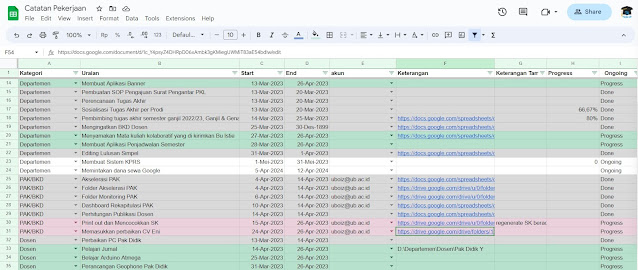
Latar Belakang Salah satu kelemahan penulis adalah memanajemen pekerjaan. Hal ini karena penulis sering lupa, dan jika telah fokus ke satu pekerjaan, pekerjaan yang lain, yang penulis tinggalkan sebelumnya bisa lupa. Dan kalaupun memulai, bisa jadi dari awal. Dulu, ketika pekerjaan penulis hanya freelance pada aplikasi Edugameapp.com, penulis dapat konsentrasi dan pekerjaan hanya memiliki satu cabang, dan tahap penyelesaiannya mudah diingat, tanpa perlu dicatat. Sedangkan ketika bekerja disuatu instansi, tidak ada kata fokus, justru pekerjaan semakin beragam, dengan pola pengerjaan yang bersamaan, dan seolah tidak ada habisnya. Memang, dengan bekerja di instansi, meskipun statusnya outsourcing dan gaji lumayan stabil dibanding freelance. Tetapi pekerjaan lebih bersifat bersamaan (paralel), yang ketika pekerjaan satu belum selesai, telah datang atau ditambah dengan pekerjaan lain, dari/oleh atasan yang berbeda. Lucunya, meskipun pekerjaan itu adalah pekerjaan tim, yang konon dikerjakan

